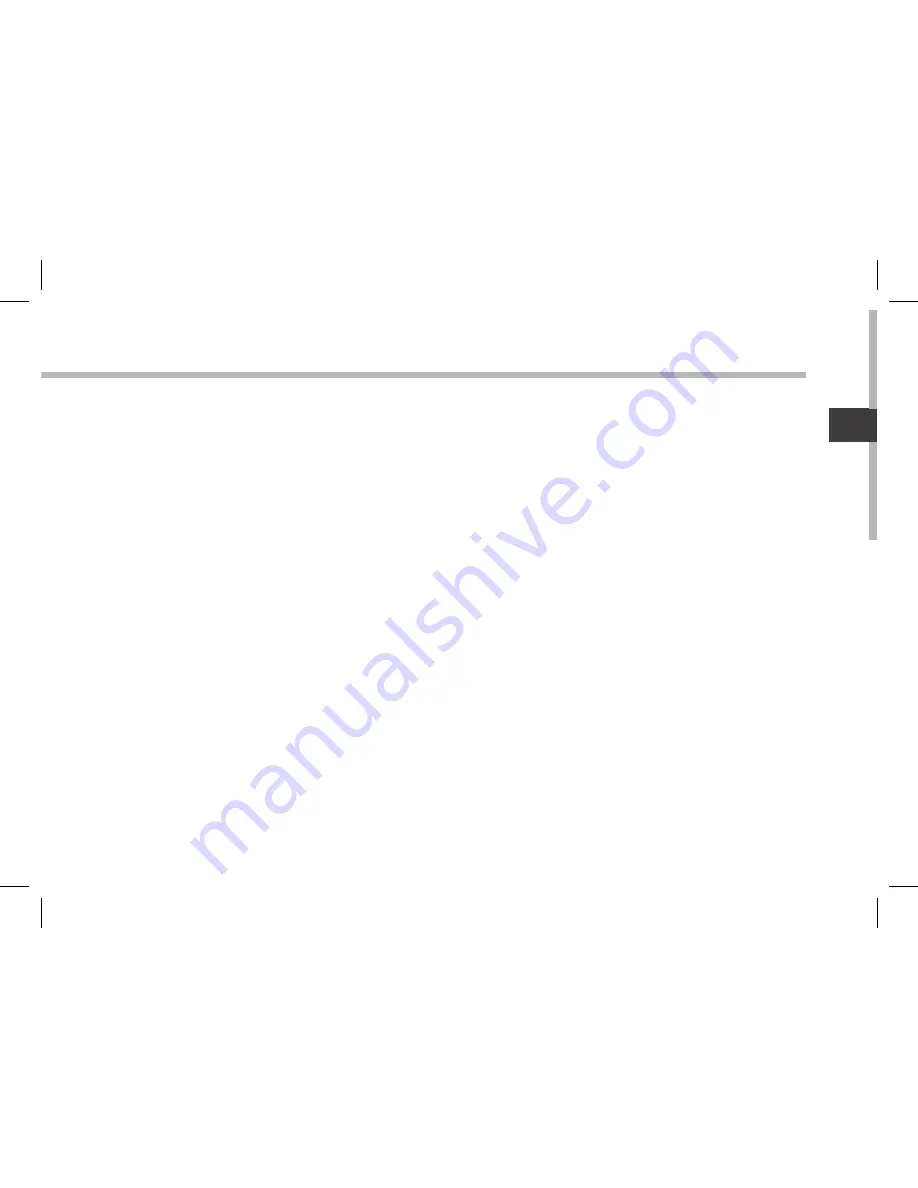
79
Desinstalación de un elemento:
En las pantallas Todas las aplicaciones, mantenga el dedo sobre él, deslice el dedo hacia la
parte superior de la pantalla y déjelo caer sobre la papelera "Desinstalar".
Creación de carpetas de aplicaciones:
Deje caer un icono de aplicación sobre otro en una pantalla de inicio y los dos iconos se
combinarán.
Widgets:
Toque el icono odas las aplicaciones en la pantalla de inicio. Toque "Widgets" en la parte
superior de la pantalla. En la pantalla "Widgets" principal, puede desplazarse de un widget a
otro de la misma manera que lo hace para los iconos de aplicaciones.
Cambio del fondo:
Mantenga el dedo en la pantalla en una ubicación vacía y, a continuación, elija en la lista.
Bloqueo de la pantalla táctil:
En el escritorio digital de ajustes rápidos de la barra de estado, toque ajustes. Desplácese
hacia abajo y toque "Seguridad" > "Bloqueo de la pantalla". Toque el tipo de bloqueo que
desee utilizar. Tras definir aquí un bloqueo, aparecerá una pantalla de bloqueo cuando se
active la pantalla, solicitando el patrón, PIN u otra clave especificada.
ES
Содержание GamePad
Страница 14: ...14 1 2 3 5 6 7 8 4 9 The AndroidTM Interface ...
Страница 34: ...34 1 2 3 5 6 7 8 4 9 L interface AndroidTM ...
Страница 54: ...54 1 2 3 5 6 7 8 4 9 Die AndroidTM Benutzeroberfläche ...
Страница 74: ...74 1 2 3 5 6 7 8 4 9 El Interfaz AndroidTM ...
Страница 94: ...94 1 2 3 5 6 7 8 4 9 Interfaccia AndroidTM ...
Страница 114: ...114 1 2 3 5 6 7 8 4 9 De AndroidTM Interface ...
Страница 134: ...134 1 2 3 5 6 7 8 4 9 A Interface AndroidTM ...
Страница 154: ...154 1 2 3 5 6 7 8 4 9 Интерфейс AndroidTM ...
















































